이전 포스트인 2019/07/09 - [마인크래프트] - 마인크래프트 서버 구축 #1.버킷 만들기
에서 만든 것 까지는 하마치에서도 접근이 가능하다.
다음은 노하마치로 서버를 키는 방법이다.
1. 공인 IP 찾기
http://www.findip.kr/에 접속하거나, 해당 사이트 막혔을 시 구글 또는 네이버에 '내 아이피'라 치면 그냥 나온다.

이 주소는 뒤에서 사용할 것이므로 복사해두든지 기억하든지 기록해둔다.
2. 도메인 생성
도메인은 부가적인 요소이다.
꼭 필요한 것은 아니지만, 126.XX.XX.XX와 같은 주소뿐만 아니라 example.arc.com 와 같은 도메인 주소를 입력하여도 접속할 수 있게 만들어주는 것이다.
자신의 외부 IP를 공개하기 싫은 경우 이 방법을 사용한다.
도메인을 사용하지 않을 것이라면 3번으로 이동하라.
https://xn--220b31d95hq8o.xn--3e0b707e/ 접속 해서 회원가입을 하고 로그인까지 한다.
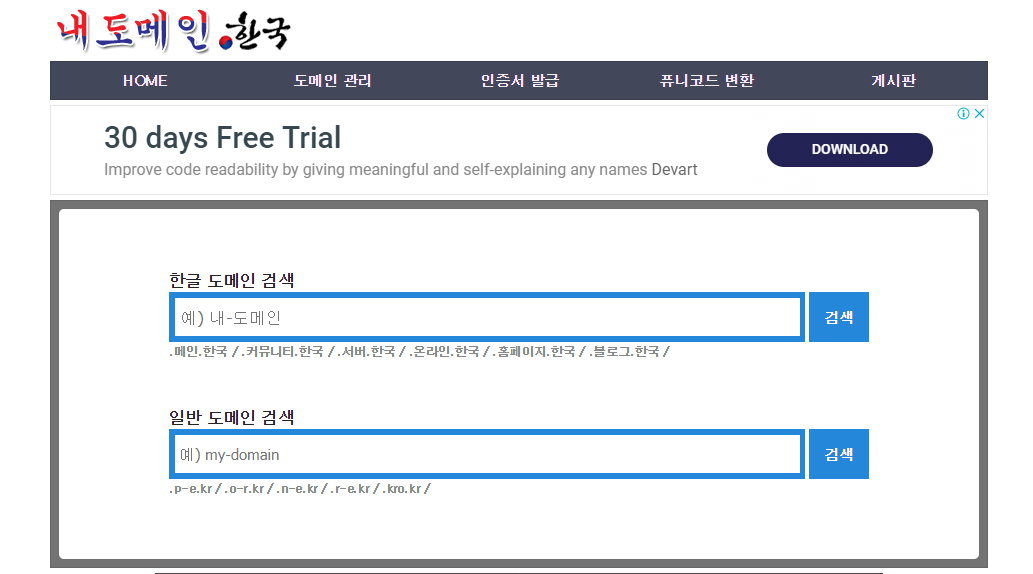
위와 같은 화면에서 일반 도메인 검색 창에 자신이 원하는 이름을 적고 검색을 누른다.
만약 원하는 이름이 shyunku면 도메인은 shyunku.uy.to 이런식이 된다.
검색하면
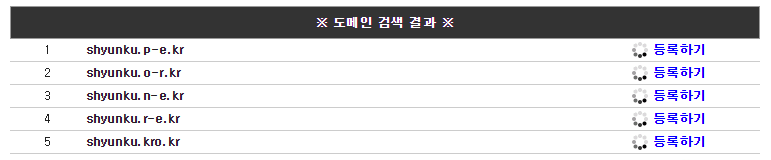
이런식으로 결과가 나오는데 이 중 원하는 것을 골라 등록하기를 누른다.
나는 맨 아래의 shyunku.kro.kr를 골랐다.
여러가지가 좌라락 뜨는데, 고급설정(DNS)탭의 IP연결(A)를 체크하고 주소에 아까 적어두었던 자신의 공인 IP를 적는다.

shyunku.kro.kr 앞의 빈칸은 서브도메인이란 것인데, 그냥 비워두도록 하자.
수정하기를 눌러 저장한다.
홈으로 나가서 도메인 관리를 눌러보면 자신의 도메인이 저장되어 있는 것을 확인할 수 있다.
만료일이 3개월 뒤로 설정되어 있는데, 아마 3개월마다 갱신을 하라는 것이거나, 3개월마다 새로운 도메인을 쓰라는 것인지 모르겠는데 아마 전자일 듯 싶다. 이후 이와 관련하여 내용 추가할 것.
그런데 이 상태로 버킷 실행 후 친구들을 불러 해당 주소(도메인)로 들어오라고 하면 일반적으로는 들어오지 못할 것이다.
공유기 설정 때문인데, 포트포워딩을 해줘야한다. (귀찮...)
3. 포트포워딩, 공유기 개방
포트포워딩 방식은 공유기마다 다르다. 크게 iptime 공유기, KT Olleh 공유기로 나누었다.
사실 이사하면서 나도 KT Olleh 공유기를 사용하게 되어서.. 두 방식 모두 포스팅하게 되었다.
그 전에, 기본 게이트웨이 주소를 알고 가야하므로, CMD(명령 프롬프트)를 윈도우 검색에 입력하여 실행한다.
이 과정은 공유기에 상관없이 동일하다. (아마도?)
추가) 새로운 포스트에 자세하게 설명해두었습니다.
2024.03.29 - [게임/마인크래프트] - 마인크래프트 서버 구축 #4 - 포트포워딩에 대한 모든 것
그리고 ipconfig + 엔터를 입력한다.

경우에 따라 이더넷 상태가 여러 개가 뜰 수 있는데, 허브에서 PC까지 여러 공유기를 통해 직선적으로 연결되어 있다면 2개 이상일 수도 있고, 웬만한 경우에선 이더넷 어댑터 이더넷 or 이더넷 어댑터 로컬영역일 것이다.
내가 예전에 살던 자취방에서는 공유기 2개를 통해 PC로 인터넷을 끌어와서 사용했기 때문에, 두 공유기 전부 포트포워딩을 해주어야 했다.
아무튼 공유기에 접속할 수 있는 주소는 해당 이더넷 항목의 맨 아래 기본 게이트웨이에서 확인할 수 있다.
이 주소를 인터넷 브라우저에 복사하여 붙여넣고 이동한다.
이제, ipTIME 공유기를 사용하는 사람은 3-1, KT olleh 공유기는 3-2로 이동하라.
3-1. ipTIME
iptime 공유기 기준으로 설명을 하겠다.
우선 위에서 언급한 주소에 접속한다.

그러면 위와 같은 사진이 나오는데, 별다른 설정한 게 없다면 패스워드에 admin을 치고 로그인 한다.

관리 도구를 눌러준다.

그럼 좌측에 메뉴 탐색기 나타나는데, 고급설정>NAT/라우터 관리>포트포워드 설정을 눌러준다.
우측에 뭔가 잡다한 화면이 나온다.
뭔지 잘 모르겠지만 하단을 잘 살펴보자.

지정한 포트를 미리 설정하여 공인 IP를 통해 다른 사람들이 접근할 수 있게 길을 터주는 것인데,
규칙이름에는 아무거나 해주면 된다.
내부 IP 주소는 앞 부분에서 기억해놓은 개인 사설 IP를 적어준다.
외부 포트 ~ 내부 포트는 4개의 칸 모두 25565로 써 넣는다.
다른 건 건드리지 말고 적용을 눌러주면 위의 리스트에 추가되는 것을 볼 수 있다.
공유기 설정은 끝.
3-2. KT/Olleh 공유기 기준
(근데 kt나 olleh나 둘 다 이 방식으로 되는지 모르겠다.)
기본 게이트웨이에 적힌 주소로 접속하게되면,

위와 같은 로그인 창이 나오는데, 아이디와 비밀번호는 기본적으로 설정되어 있다.
공유기가 KT 기준으로 설정되어 있으면 기본 아이디/비밀번호는 다음과 같다.
ID: ktuser
PW: megaap
공유기가 Olleh 기준으로 설정되어 있으면 기본 아이디/비밀번호는 다음과 같다.
ID: ktuser
PW: homehub
아래의 문자까지 입력해주고 로그인한다.
위의 아이디-비밀번호로 로그인되지 않는다면, 다른 사용자가 공유기의 설정에서 바꾼 것이다.
로그인 후, 아래 사진과 같이 장치설정 > 트래픽 관리 > 포트 포워딩 설정 으로 이동한다.

소스 IP 주소에 자신의 공인 IP 주소를,
소스 포트, 외부 포트, 내부 포트 6칸 모두에 25565를,
내부 IP 주소에 자신의 사설 IP 주소를,
프로토콜은 UDP로 입력한다.
설명에는 자신이 나중에 확인할 수 있게 minecraft 이런 식으로 적어놓으면 되겠다.
추가를 눌러 설정을 저장하자.

위 사진은 포트포워드 설정을 추가한 모습.
이제 상단의 메뉴 중 DMZ 설정을 클릭한다. (KT Olleh 공유기는 ipTIME 과 다르게 이 설정까지 해주어야 한다.)

DMZ 활성 선택 후, DMZ 호스트 IP 주소에 자신의 사설 IP 주소를 입력하고 적용하면 끝.
4. 방화벽 설정
매우 귀찮긴 하지만 여기까지 왔으니 끝까지 해보도록 하자.
파일 탐색기나 아무 폴더를 열고 위의 Path 창에 '제어판\모든 제어판 항목\Windows Defender 방화벽' 을 쳐준다.

들어가면 다음과 같은 창이 뜬다.

왼쪽의 Windows Defender 방화벽을 통해 뭐시기를 눌러준다.
윈도우 업데이트를 함에 따라 이름이 다를 수 있다.

뭐 좌라락 뜨는데, 설정 변경을 누르고 내려서 Java로 시작하는 것을 찾아 죄다 체크를 해주면 된다.
근데 나는 왜 Java가 안뜰까? 설치되어 있는데 뭔가 꼬인 것 같다.
5. 테스트
도메인 없이 IP 주소만으로 한다면 Server Address에 공인 IP 주소를, 도메인을 사용한다면 도메인 주소를 입력하면 된다.
버킷을 키고 마인크래프트로 들어가서 접속해보자.
Multiplayer > Direct Connect > 서버 주소 창에 아까 생성한 도메인을 입력한다.
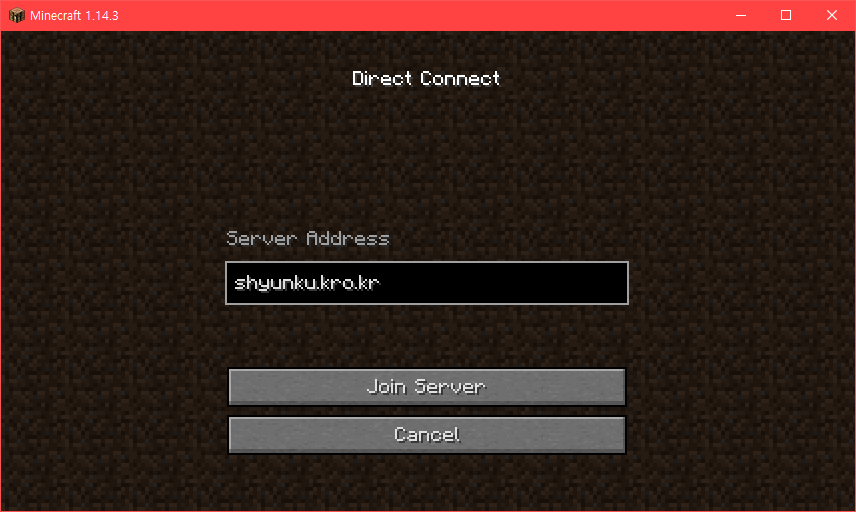
될까?
.
.
.
.
.
.
.
.
.
.
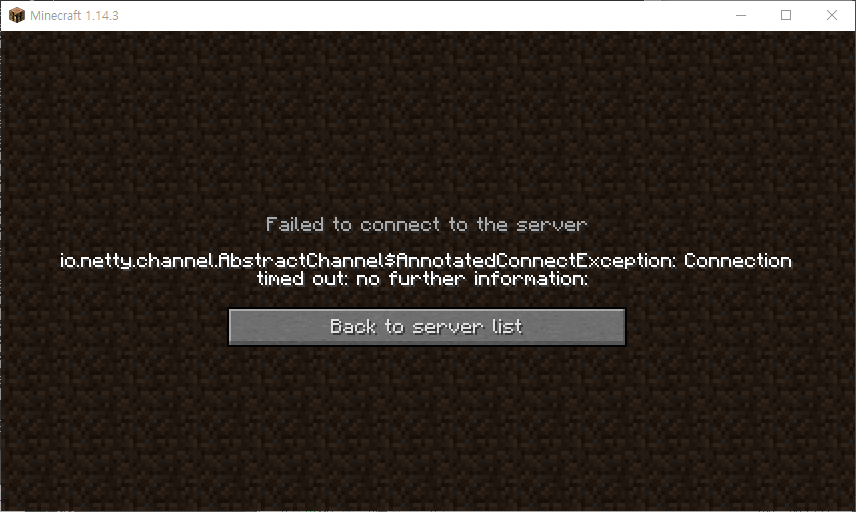
?????
AbstractChannel$AnnotatedConnectException이라고 한다.
구글에 찾아보니 방화벽 문제인 것 같다.
6. 방화벽 해제에 자바가 없는 경우 또는 막히는 경우
'제어판\모든 제어판 항목\Windows Defender 방화벽' (아까 그 화면)에서 왼쪽의 고급 설정을 눌러준다.
새로운 창이 뜨는데 왼쪽 탐색기의 인바운드 규칙을 클릭해주면 가운데 인바운드 규칙에 JAVA SE binary 뭐시기가 쫙 뜬다.
이름으로 정렬하여 Java로 시작하는 모든 것을 '규칙 사용 함'으로 체크해준다. (초록색 체크 표시)
그리고 우측의 새 규칙을 눌러준다.
옵션을 포트로 바꿔주고 다음, 포트 창에 25565 입력, 연결 허용, 다음, 이름 아무거나 (대충 25565 마크) 이런 식으로, 마침.
바꿔주면,

잘 된다!
'게임 > 마인크래프트' 카테고리의 다른 글
| 마인크래프트 서버 구축 #4 - 포트포워딩에 대한 모든 것 (1) | 2024.03.29 |
|---|---|
| 마인크래프트 명령어 정리 - Java Edition (12) | 2020.02.12 |
| 마인크래프트 서버 구축 #3 - 버킷 24시간 구동시키기 (66) | 2019.07.10 |
| 마인크래프트 서버 구축 #1 - 버킷 만들기 (17) | 2019.07.09 |


